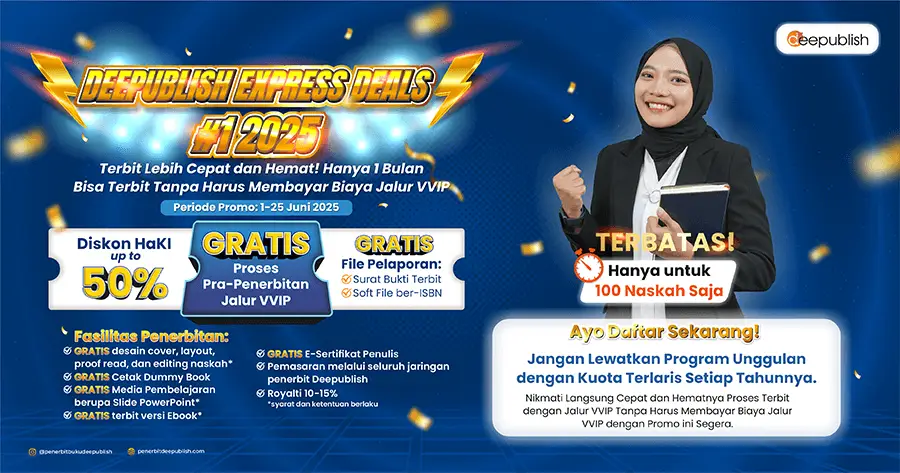Daftar Isi
Dosen di dunia akademik memiliki kewajiban melaksanakan penelitian yang di dalamnya terdapat tugas menerbitkan buku ilmiah. Saat mengurus penerbitan buku, dosen perlu memastikan sudah menggunakan ukuran kertas UNESCO di Word.
Pengaturan layout lembar kerja dengan ukuran UNESCO sejak awal sangat dianjurkan. Tujuannya agar proses cetak lebih praktis. Namun, sudahkah Anda mengetahui cara mengatur layout ukuran UNESCO di lembar kerja dalam Word?
Apa Itu Format UNESCO?
Jika membuka PO BKD maupun PO PAK, maka dalam tugas menerbitkan buku akan ada ketentuan terkait ukuran kertas yang digunakan. Ditjen Dikti Ristek mewajibkan seluruh dosen untuk menerbitkan dalam ukuran kertas UNESCO.
Ukuran UNESCO direkomendasikan untuk digunakan dalam menerbitkan buku ilmiah karya dosen, seperti buku ajar, monograf, referensi dan bunga rampai atau dikenal juga dengan istilah book chapter. Adapun detail ukuran UNESCO dalam berbagai satuan adalah:
- Ukuran UNESCO dalam mm: 155 x 230 mm
- Ukuran UNESCO dalam cm: 15,5 x 23 cm
- Ukuran UNESCO dalam inchi: 6.10 x 9.05 inchi
Cara Mengatur Ukuran Kertas UNESCO di Word
Untuk memudahkan proses cetak saat menerbitkan buku pendidikan yang dijelaskan di atas, maka dosen dianjurkan untuk mengatur layout lembar kerja di Microsoft Word langsung ke ukuran kertas UNESCO. Berikut cara mengatur ukuran kertas UNESCO di Word:
- Buka lembar kerja di Ms Word.
- Masuk ke menu “Page Layout” dan cari kotakan “Page Setup”.
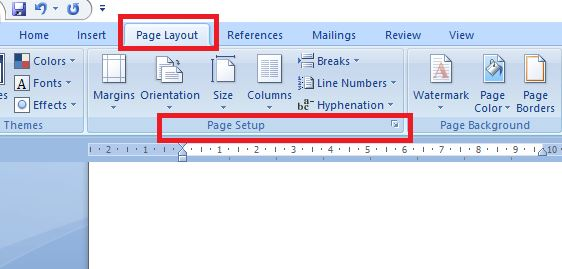
- Pilih “Page Size” yang memiliki ikon berupa kertas kosong.
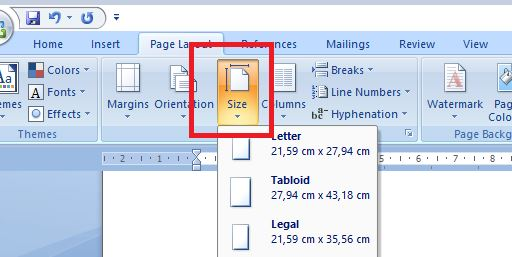
- Berhubung ukuran UNESCO ini bukan ukuran default, maka perlu mengatur ukuran sendiri. Silakan, klik pilihan “More Paper Size”. Tunggu sampai keluar jendela baru di lembar kerja.
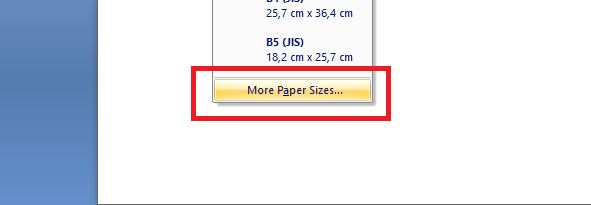
- Pada jendela Page Setup, arahkan kursor ke tombol drop down di “Paper Size” dan pilih “Custom Size”.
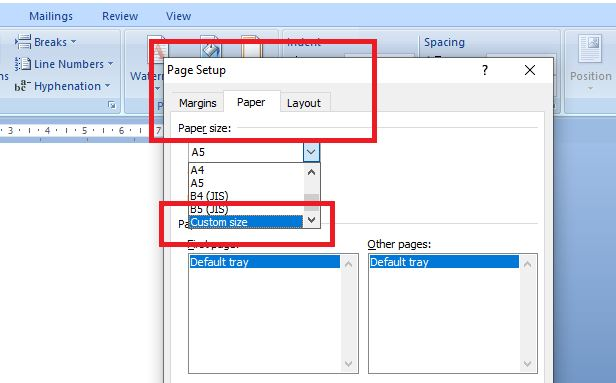
- Ganti ukuran pada kolom “Width” menjadi ukuran UNESCO yakni 15,5 cm (jika menggunakan ukuran centimeter). Kemudian ganti kolom “Height” dengan mengetik ukuran 23 cm.
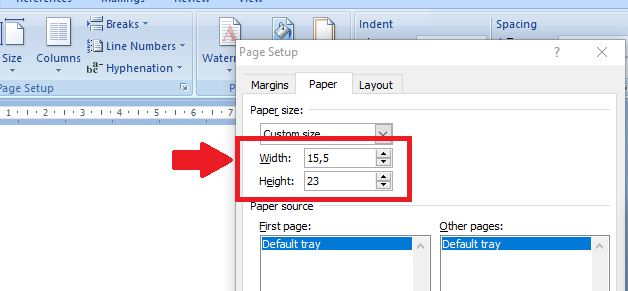
- Klik tombol “OK”
- Selesai. Silahkan mulai mengetik karena lembar kerja sudah diatur memiliki ukuran unesco di Word.
Jika ingin lebih praktis saat mengatur layout lembar kerja dengan ukuran default UNESCO. Silakan unduh template ukuran kertas UNESCO di Word di laman Download Template Ukuran UNESCO.
Ukuran Kertas Lain yang Penting Diketahui Dosen
Bicara mengenai ukuran kertas, rupanya dosen tidak hanya harus mengenal ukuran kertas UNESCO di Word. Akan tetapi beberapa ukuran lainnya karena ada beberapa buku yang perlu dicetak dengan ukuran selain UNESCO. Berikut penjelasannya:
1. Ukuran A4
Dosen juga akan sangat familiar dengan ukuran A4, yakni berukuran 17,6 x 25 cm. Ukuran kertas jenis ini umum digunakan dosen untuk menulis artikel ilmiah yang dipublikasikan ke dalam jurnal maupun prosiding.
Jika ingin lebih cepat mengetik, silahkan unduh template ukuran kertas A4 di Word di laman Download Template Ukuran A4.
2. Ukuran A5
Dosen juga bisa menggunakan ukuran kertas A5 untuk menerbitkan buku ukuran A5. Selain itu, buku A5 juga biasa digunakan untuk novel dan kumpulan puisi.
Ukuran A5 adalah 14.8 x 21.0 cm. Jika membutuhkan template ukuran kertas A5, Anda bisa mengunduh di laman Download Template Ukuran A5.
3. Ukuran B5
Ukuran lain yang umum digunakan dosen untuk menulis dan menerbitkan buku umum ukuran B5. Detail ukuran B5 adalah 17,6 x 25 cm. Jika membutuhkan template ukuran kertas B5 maka bisa diunduh di laman Download Template Ukuran B5.
Dengan menggunakan template khusus maka dosen tidak perlu mengatur manual di Ms Word sehingga bisa lebih efisien dalam menulis. Template ini juga membantu menghindari kesalahan dalam mengatur ukuran kertas unesco di Word secara manual.
Baca Juga :
Buku Monograf: Pengertian, Karektiristik, Isi, dan Contohnya
Buku Ajar: Pengertian, Manfaat, Contoh, Jenis dan Cara Menulis
Buku Referensi: Pengertian, Karakteristik, Format dan Contohnya